华为笔记本怎么设置u盘启动 华为笔记本如何设置u盘启动
更新时间:2024-02-05 17:04:41作者:qiaoyun
相信很多人都喜欢使用U盘来重装系统,那么在制作好U盘启动之后,还要设置U盘启动,很多使用华为笔记本电脑用户并不知道要怎么设置U盘启动,需要进入bios进行设置,本文给大家讲解一下华为笔记本设置u盘启动的详细方法吧。
具体步骤如下:
1、开机一直按F2(或按住FN不要松开,然后不停的按F2F2)进入BIOS开始设置。

2、进入BIOS界面后,我们首先把BIOS语言改成“简体中文”。
3、选然后我们再将键盘往下移动,将安全启动(Secure Boot)由默认的打开(enabled)状态改成关闭(disabled)。

4、以上操作完成后,我们接着按键盘上的F10保存设置,然后将制作好的U盘启动盘(一定要记得必须要支持uefi启动的U盘)接到电脑上按F12,接着我们会看到启动菜单,我们选择带uefi或efi开头的U盘“回车”启动。
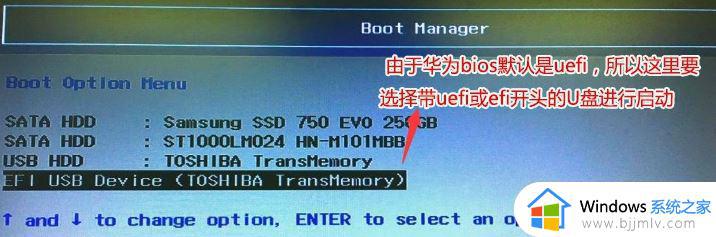
5、这样进入到U盘PE中后就可以对系统进行维护】、磁盘分区,重装系统等操作了,大家记住华为笔记本U盘启动的快捷键是F12键!
关于华为笔记本如何设置u盘启动就给大家讲述到这里了,有相同需要的用户们可以学习上面的方法来进行设置就可以了。
华为笔记本怎么设置u盘启动 华为笔记本如何设置u盘启动相关教程
- 华为笔记本不识别u盘启动怎么办 华为笔记本无法识别u盘启动如何解决
- 联想笔记本怎么u盘启动 联想笔记本u盘启动设置教程
- 笔记本bios怎么启动u盘 笔记本bios中u盘启动设置方法
- 华硕r540u怎么设置u盘启动 华硕r540u笔记本bios设置u盘启动步骤
- 三星笔记本怎么设置u盘为第一启动项 三星笔记本设置从u盘启动图文教程
- 华硕笔记本重装系统按哪个键进入u盘启动 华硕笔记本电脑启动u盘按什么键
- 联想笔记本进bios设置u盘启动项怎么操作 联想笔记本如何进入bios设置u盘启动
- 联想天逸笔记本如何进入bios设置u盘启动 联想天逸笔记本进bios设置U盘启动的步骤
- dell笔记本设置u盘启动项的方法 dell笔记本电脑如何设置u盘启动
- 惠普笔记本设置u盘启动盘的方法 惠普笔记本电脑怎样设置u盘启动
- 惠普新电脑只有c盘没有d盘怎么办 惠普电脑只有一个C盘,如何分D盘
- 惠普电脑无法启动windows怎么办?惠普电脑无法启动系统如何 处理
- host在哪个文件夹里面 电脑hosts文件夹位置介绍
- word目录怎么生成 word目录自动生成步骤
- 惠普键盘win键怎么解锁 惠普键盘win键锁了按什么解锁
- 火绒驱动版本不匹配重启没用怎么办 火绒驱动版本不匹配重启依旧不匹配如何处理
热门推荐
电脑教程推荐
win10系统推荐